翻译教程:Photoshop鼠绘长发性感美女
人气:0
原创翻译,转载请保留作者:www.softyun.net/it/ 出处:bbs.16xx8.com
第1步
在Photoshop中创建一个新文档,设置如下:
背景色为黑色。
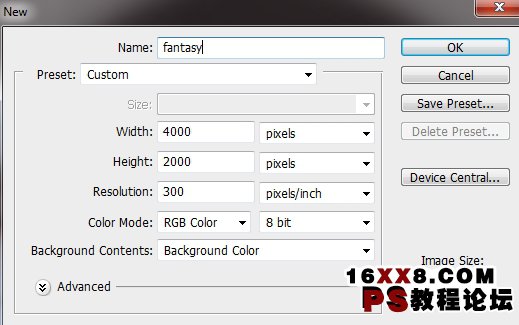
第2步
按Ctrl + Shift + N创建一个新图层。选择画笔工具(B)在黑色画布上画上的颜色#2d0f02 如下图:

第3步
创建一个新空白图层,用硬画笔,颜色#ddbeb1,画一个女人的形状。如下图

新建一个空白图层,用软画笔工具,颜色#c99b89,画背后的头部,肩部和颈部的基本阴影:

第4步
新建一个空白图层,并使用软画笔工具,颜色#7b6055,画鼻子的部分。

利用蒙版,选黑色画笔,擦出鼻子的基本形状。
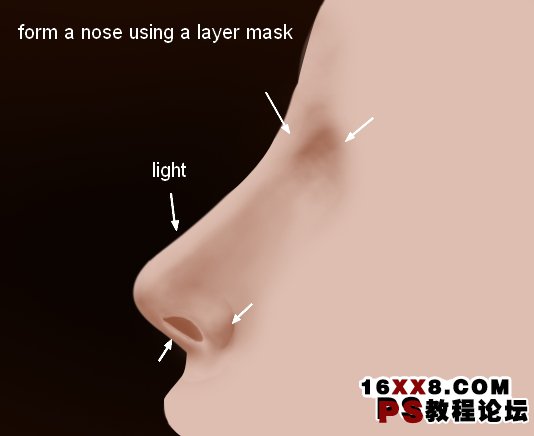
新建一个空白图层,改变模式为正片,不透明度100%,并使用相同的画笔变暗鼻孔里面:

第5步
新建一个图层,用硬画笔,颜色#ddbeb1(同皮肤)画耳朵的形状。

添加蒙版,并用柔软的黑色画笔擦一下耳朵的边边:
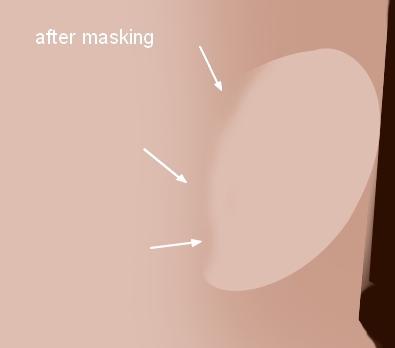
新建一个图层,改变了模式为叠加100%和充满50%灰:
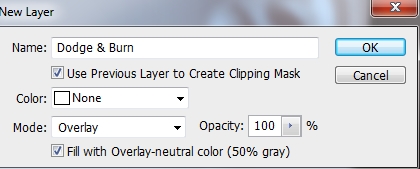
选择减淡和加深工具(O)与中间色调范围,曝光约20-30%创建耳朵的细节。
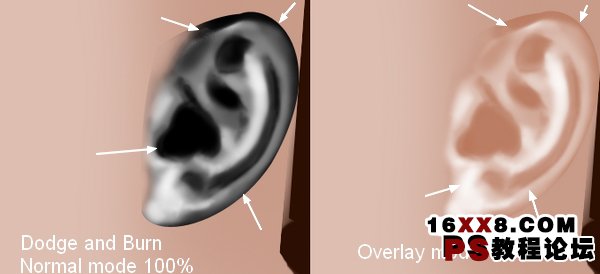
添加图层蒙版,做出下图选区的亮点:

第6步
创建一个新层,剪贴蒙版,并使用软笔刷,颜色#7b6055,加强耳内阴阴,使之更加切合实际:
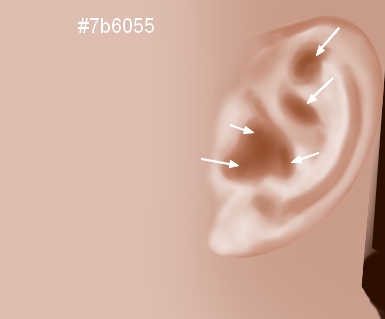
第7步
在耳朵层下新建一个图层,用软刷颜色#7a432c做出耳朵的阴影。

第8步
创建一个新层,用硬笔刷,颜色#e8b5bb,描绘出嘴唇的基础:
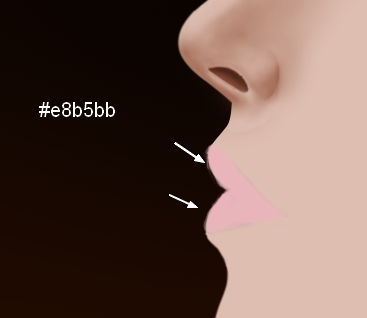
在嘴唇图层下创建一个新层,用软笔刷,颜色#7a432c,不透明度和流量约20-30%,画出唇下和下巴的阴影:

第5步,再使用减淡和加深工具创建的嘴唇的高光和阴影
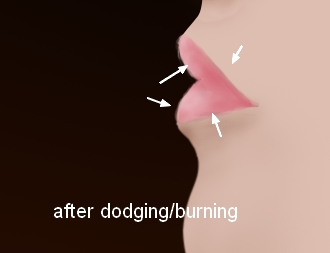
第9步
在嘴唇图层上新建一个图层,用硬笔刷,颜色#fbf3f4,大小约10-15像素(这取决于您的文档的大小)画出嘴唇质地:

我用了一个新的层,把硬笔刷,颜色#452c2e画上下两片嘴唇之间的那条线:
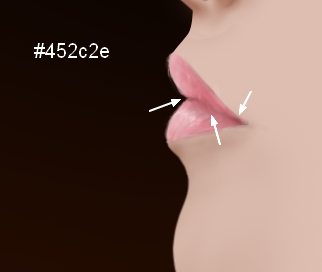
第10步
我做了两个新图层,使用减淡和加深工具,以制造更多的细节。
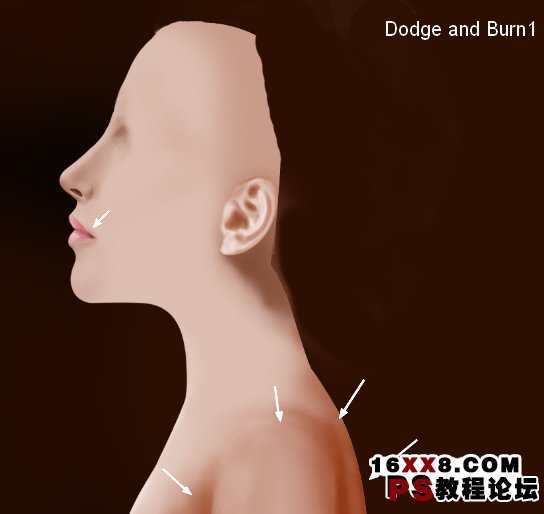

第11步
新建一个图层,用软笔刷,颜色#8e5b46,画上眼睛。使用图层蒙版,画出眼睛轮廓:

再颜色#8e5b46的画笔画出眼睛下的皱纹,记得降低笔刷大小:

第12步
在眼睛图层底下创建一个新图层,并用硬笔刷,颜色#d8d6d6,画出眼白的部分,如下图:

用减淡工具提亮眼白边缘:

第13步
创建一个新图层,用硬笔刷,颜色#231917,画出眼珠:

新建一个图层,并使用软笔刷,颜色#ced0d0,画眼珠的细节:

再新建一层,用硬笔刷,颜色#f1f7fb,画出眼球的反光。
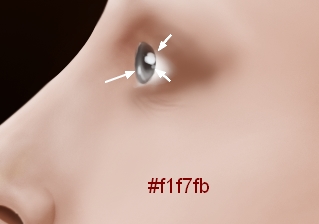
第14步
再新建一个图层,用硬笔刷,颜色#231917,画出眼睛的轮廓和眼睑:
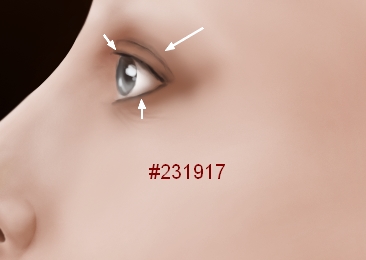
我再新建了一个图层,用颜色#e9e4e2,画出眼睛下部轮廓:

第15步
再新建一个图层,用硬笔刷,颜色#231917,画出睫毛

第16步
再新建一个图层,用约40%不透明度的笔刷,颜色#6c4e49,画出眉毛的形状。

新建一个图层,用硬笔刷,颜色#5e483f,画眉毛的形状:

第17步
新建一个图层。用颜色#7a432c的画笔画下巴和面部轮廓:
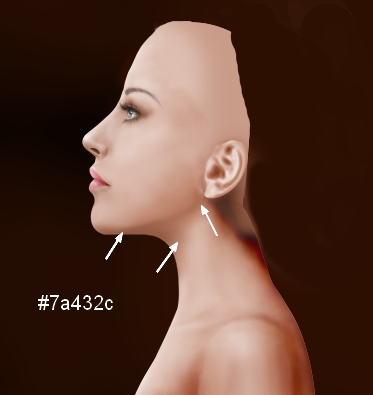
再新建一个图层,并使用软笔刷,颜色#c99883,画的头部和身体阴影部分,并设置图层模式为正片叠底,不透明度100%:

新建图层,并使用软笔刷,颜色#e9e4e2,画出脸上和身体的高光,尤其是眼部周围,下巴,脸颊和肩膀:

为了使皮肤更加逼真,我在是上面新建了一个图层,用硬笔刷,设置如下:
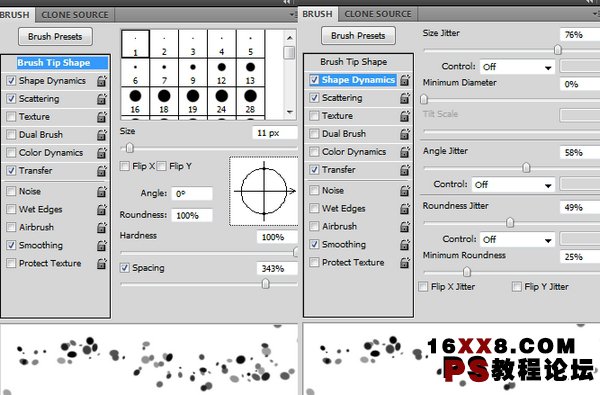

给鼻子,脸颊,下巴,额头画些雀斑,然后使用图层蒙版擦掉一些不需要的,再降低不透明度:
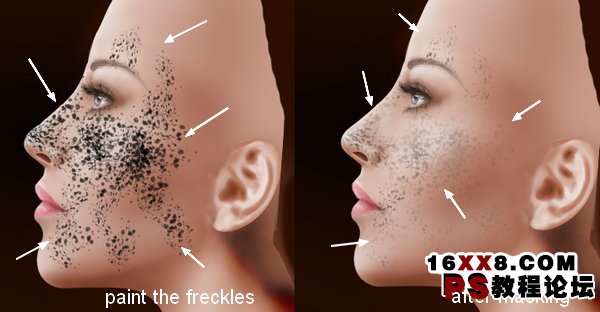
设置图层模式为柔光:

步骤19
新建色相饱和调整层,调整整体色调

再新建照片滤镜调整层,数值如下
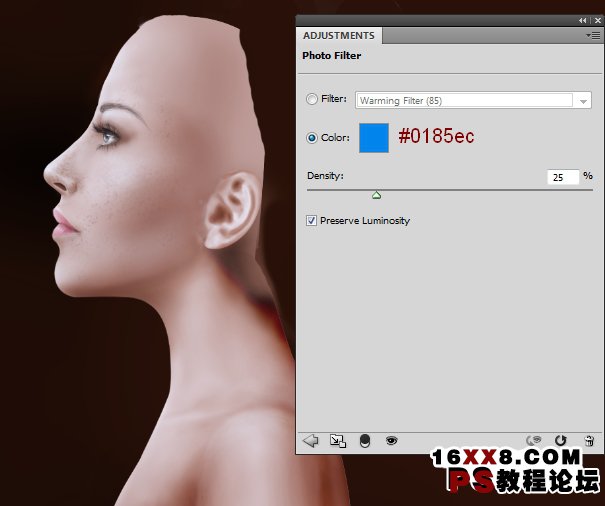
第20步
新建一个图层,用颜色#3a1f27的画笔,硬度约60-65%,绘制头发大致外形。

第21步
创建一个新层,使用颜色#5e334c的画笔画出头发阴部部位:

第22步
在新建一个图层,用笔刷(#784262)画出更小股的头发:

第23步
再新建一个图层,用颜色#9d5981的画笔画出发丝,让头发更细致:

步骤24
新建色相饱和调整层调整头发整体色调:
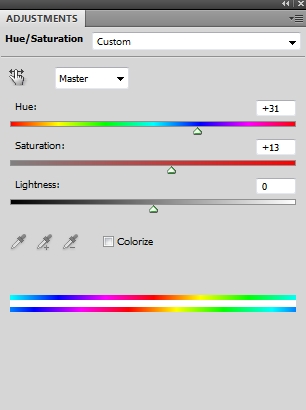

为了使头发更逼真,我再新建一个图层,用减淡和加深工具制作头发的明暗:

第26步
用颜色#fff0bd的画笔,画出眼球的强光。图层模式为强光:
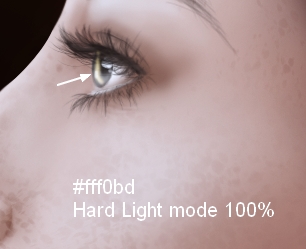
第27步
再新建图层,用颜色#d1ff74的画笔,画一个绿色的光效背景,脸部和身体的轮廓的发光部分:

步骤28
新建一个图层,用颜色#481b07的画笔,画出眼睛边缘的一些卷曲的线条:
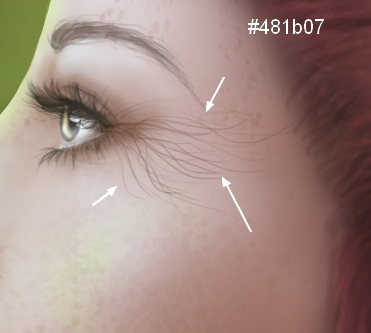
我用另一种颜色的画笔(#74f4ff)画眼睛,睫毛,眉毛周围的一些较轻的线:

步骤29
新建一个图层,用颜色#e47361的硬笔刷,随机在眼睛周围画一下:

步骤30
再新建图层。用颜色#e47361的硬笔刷,随机在背景周围画些装饰,记得要改变它的大小。模式为颜色减淡100%:

添加蒙版,降低不透明度:

双击该图层,选择外发光:
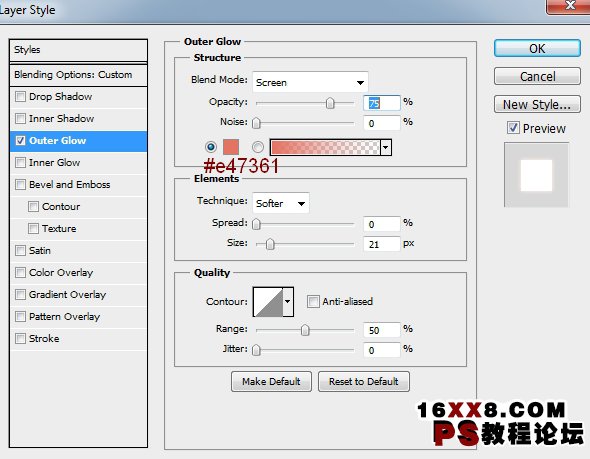

滤镜》模糊》高斯模糊,设置半径为1像素:
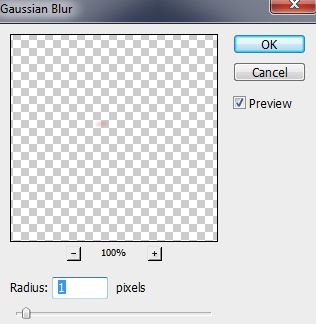
改变图层模式为颜色减淡100%。

步骤31
新建另一个图层,并使用相同的画笔画笔装饰在头发和模特身上:

再新建一个图层,用颜色#74f4ff的硬笔刷,画一些小火花装饰用:

新建图层,用颜色#ff642a的画笔,画光斑,记住要改变其大小和不透明度:

对图层高斯模糊,15像素:
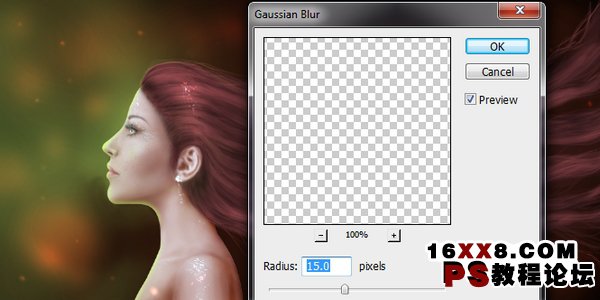
步骤33
新建图层,用颜色#bcff00的笔刷画一些像草的线条,如下图所示:

复制上面画的线条,改变大小和位置。再把其中一个高斯模糊2像素放到右下角:

第34步
用色相饱和度调整色调:

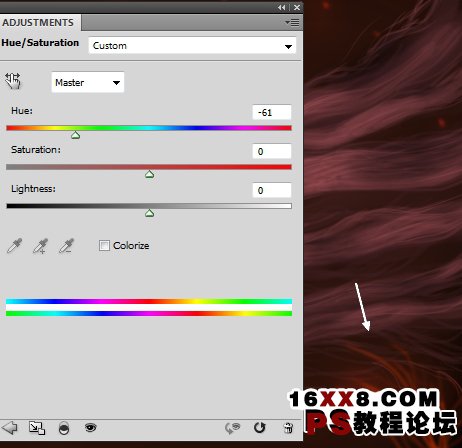
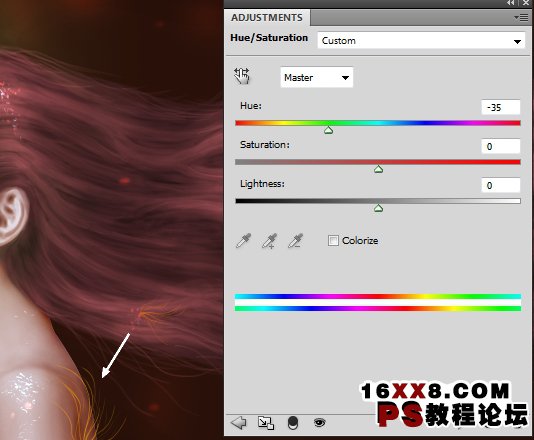
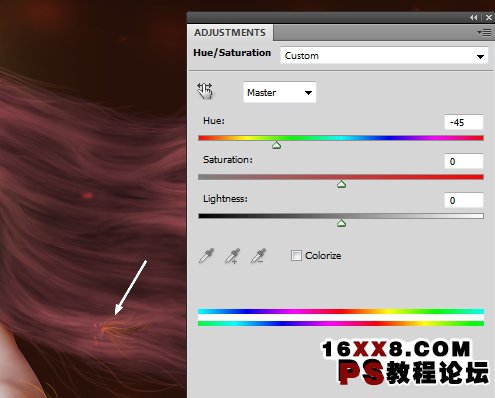
35步
用颜色#bcff00的软笔刷画个绿光,使上面画到的“线草”看着有点泛着绿光有:

在所有图层上面,新建一个颜色填充层,颜色如下图,改变它的图层模式为排除:


37步
用色彩平衡着色:
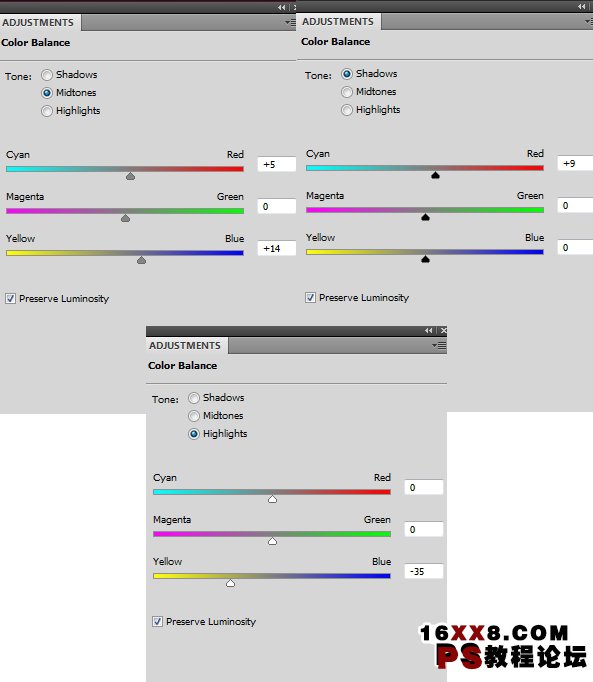

步骤38
用曲线来增加图片对比:


可选颜色调整红色和黄色:

给调整图层添加蒙版,用黑色画笔擦去不需要的地方:
 40步
40步
调整对比度:
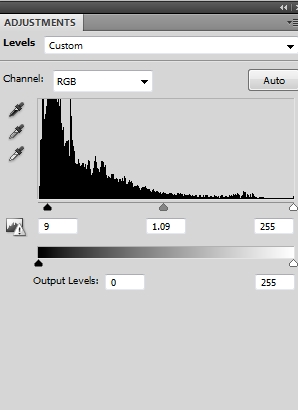

步骤41
用颜色#bcff00的画笔画一些绿色的发丝:

恭喜你,全部完成!整体效果如下图:

加载全部内容